Una dintre cele mai bune soluții pe care le recomandăm cu tărie utilizatorilor de PS4 este de a folosi un hard disk extern pentru a suplini actualul hard disk intern în păstrarea încărcăturilor de jocuri și filme descărcate pe care ați decis să le păstrați la îndemână și la care nu sunteți gata să renunțați. Acest lucru se datorează faptului că hard disk-ul stock nu poate face față multor jocuri PS4 grele de tip AAA care vin cu fișiere de aproximativ 40GB sau chiar 50GB, ca să nu mai vorbim de filmele UHD, chiar și cu noua versiune de PS4 care este livrată cu o capacitate a hard disk-ului de 1TB.
În ghidul nostru despre hard disk-ul extern PS4 am sugerat câteva soluții pentru a rezolva această problemă, una dintre ele fiind utilizarea unui hard disk extern în scopul copierii de rezervă, cu ajutorul căruia puteți ușura povara de pe hard disk-ul intern și puteți oferi mai mult spațiu pentru noile fișiere descărcate.
Dar utilizarea unui hard disk extern cu PS4 necesită să formatați unitatea cu sistemul de fișiere corespunzător pentru a o putea utiliza în mod corespunzător cu PS4, iar mai jos aveți un ghid pas cu pas despre cum să faceți acest lucru.
Există două moduri de a formata hard disk-ul extern pentru a funcționa corespunzător cu PS4, în funcție de scopul pentru care doriți să utilizați hard disk-ul extern pe PS4. Vă rugăm să vă determinați scopul, apoi citiți unul dintre cele două ghiduri de mai jos:
Dar înainte de a parcurge ghidul, trebuie să abordăm o problemă foarte importantă în acest sens, și anume: tipul de sistem de fișiere cu care să formatați hard disk-ul extern pentru PS4.
exFAT vs FAT32 pentru PS4
Dacă formatați o unitate internă, o unitate externă, o unitate flash USB sau un card SD, Windows vă va oferi posibilitatea de a alege între NTFS, FAT32 și exFAT. Dar PS4 acceptă doar două dintre aceste sisteme de fișiere – FAT32 și exFAT.
FAT32 este un sistem de fișiere mai vechi, care este în mare parte relegat la unitățile flash USB și alte unități externe. Windows utilizează NTFS pentru unitatea sa de sistem și este, de asemenea, ideal pentru alte unități interne. exFAT este un înlocuitor modern pentru FAT32 și mai multe dispozitive îl acceptă decât NTFS – deși nu este la fel de răspândit ca FAT32.
Sistemul de fișiere FAT32
FAT32 a fost introdus pentru prima dată în Windows 95 pentru a înlocui vechiul sistem de fișiere FAT16, promovând noi îmbunătățiri majore și eliminând limitările lui FAT16.
În comparație cu exFAT, care a fost introdus pentru prima dată în 2006, FAT32 este prea vechi și, din cauza vechimii sale, este standardul defacto. Unitățile flash pe care le achiziționați vor veni adesea formatate cu FAT32 pentru o compatibilitate maximă nu doar cu computerele moderne, ci și cu alte dispozitive, cum ar fi consolele de jocuri (inclusiv PS4) și orice lucru cu un port USB.
Limitarea FAT32 cu PS4
Când vă gândiți să utilizați un hard disk extern pentru PS4, cea mai semnificativă problemă cu FAT32 este dimensiunea maximă a fișierelor pe care o permite. Fișierele individuale de pe o unitate FAT32 nu pot avea o dimensiune mai mare de 4GB – acesta este maximul! Asta înseamnă că, dacă aveți un singur fișier de joc a cărui dimensiune este mai mare de 4GB, acesta nu poate, sub nicio formă, să fie salvat pe o unitate formatată cu FAT32, fie că este vorba de o unitate externă sau internă. Acest lucru face ca FAT32 să fie nepotrivit pentru utilizarea pe hard disk-uri externe dedicate pentru PS4, deoarece un joc PS4 standard modern vine cu fișiere de dimensiuni mult mai mari de 4GB.
Dar cum rămâne cu exFAT?
exFAT File System
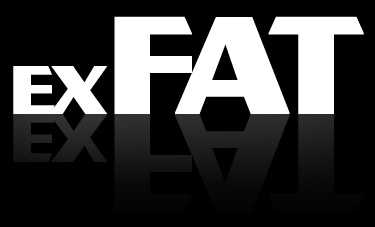 Debutul lui exFAT a fost în 2006, iar versiunile mai vechi de Windows (în special Windows Vista și Windows XP) au primit suportul pentru acest sistem de fișiere prin intermediul patch-urilor de actualizare.
Debutul lui exFAT a fost în 2006, iar versiunile mai vechi de Windows (în special Windows Vista și Windows XP) au primit suportul pentru acest sistem de fișiere prin intermediul patch-urilor de actualizare.
Acest anumit sistem de fișiere este optimizat în primul rând pentru unitățile flash. Este conceput pentru a fi un sistem de fișiere ușor, precum FAT32, fără toate caracteristicile suplimentare ale NTFS și fără toate costurile suplimentare, dar fără limitările FAT32.
Ca și NTFS, exFAT are limite foarte mari în ceea ce privește dimensiunea fișierelor și a partițiilor (maxim 16EB. Este prea mult chiar și pentru a ne imagina!). Acest document scris indică faptul că puteți stoca un joc PS4 de tip AAA cu 50GB pe bucată sau chiar mai mult fără probleme dacă hard disk-ul extern este formatat cu exFAT. exFAT este un upgrade strict față de FAT32 și ar trebui să fie cea mai bună alegere pentru unitățile externe în cazul în care doriți un sistem de fișiere ușor, fără limitele de dimensiune a fișierelor din FAT32.
De aceea, recomandăm doar exFAT pentru hard disk-urile externe PS4, nimic altceva.
Pentru mai multe informații despre diferența dintre FAT32 și exFAT, vă rugăm să vizitați această pagină.
Formarea unui hard disk extern pentru PS4
Procesul de formatare a hard disk-ului extern pentru PS4 este foarte ușor și se poate face în foarte puțini pași. Veți avea nevoie doar de un computer (desktop sau laptop, nu contează), apoi formatați-l de acolo. Vom explica această metodă folosind sistemul de operare Microsoft Windows 8.
- Ajustați hard disk-ul extern la calculator.
- Deschideți Disk Management. În Windows 8, acest lucru se poate realiza prin mutarea mouse-ului în colțul din stânga jos al Desktop-ului și prin clic dreapta în partea de sus a ecranului meniului Start.

- Din meniu, faceți clic pe Disk Management.
 Nota: Pe alte versiuni de Windows, Disk Management poate fi accesat prin Control Panel, mergând la System > Administrative Tools > Computer Management.
Nota: Pe alte versiuni de Windows, Disk Management poate fi accesat prin Control Panel, mergând la System > Administrative Tools > Computer Management. - Disk Management va afișa diferitele discuri care sunt disponibile în acel sistem. Localizați unitatea dorită uitându-vă la informațiile despre unitate și la dimensiunea acesteia. Când sunteți gata, faceți clic dreapta deasupra unității care urmează să fie re-partiționată și reformatată și faceți clic pe New Simple Volume….

- Va apărea Expertul New Simple Volume. Faceți clic pe Next.

- Lasă dimensiunea volumului să fie spațiul maxim pe disc, astfel încât să aibă un singur volum. Faceți clic pe Next.

- Asemnați o literă de unitate pentru ca unitatea să aibă o dată ce procesul este la final. Windows va atribui automat una, dar aceasta poate fi modificată dacă se dorește acest lucru. Când sunteți gata, faceți clic pe Next (Următorul).

- În secțiunea Format Partition (Formatare partiție), selectați File System (Sistem de fișiere) pentru a fi exFAT și schimbați Volume Label (Etichetă volum) cu un nume dorit pentru unitate. Asigurați-vă că este marcată caseta de selectare Perform a quick format (Efectuarea unui formatare rapidă) și, atunci când sunteți gata, faceți clic pe Next (Următorul).

- Asistentul va afișa un rezumat al setărilor selectate pentru revizuire. Este important de știut că formatarea și partiționarea unității va șterge toate datele care se află pe unitate. Dacă nu există informații necesare în interiorul unității, atunci faceți clic pe Partition (Partiționare). Dacă pe unitate există date de care este nevoie sau care nu fac obiectul unei copii de rezervă, acestea vor trebui să fie copiate în altă locație înainte de a continua. Dacă sunteți gata, faceți clic pe Finish (Terminare).

- Unitatea va indica faptul că este în curs de formatare timp de câteva secunde și, odată terminată, se va afișa ca Healthy (Partiție primară), iar unitatea va fi disponibilă în zona Computer din Windows sub litera de unitate atribuită.

Asta este tot. Veți avea acum un partener de hard disk extern pentru PS4 care poate stoca cele mai mari dimensiuni de fișiere individuale de jocuri pe care vi le puteți imagina în minte.
.